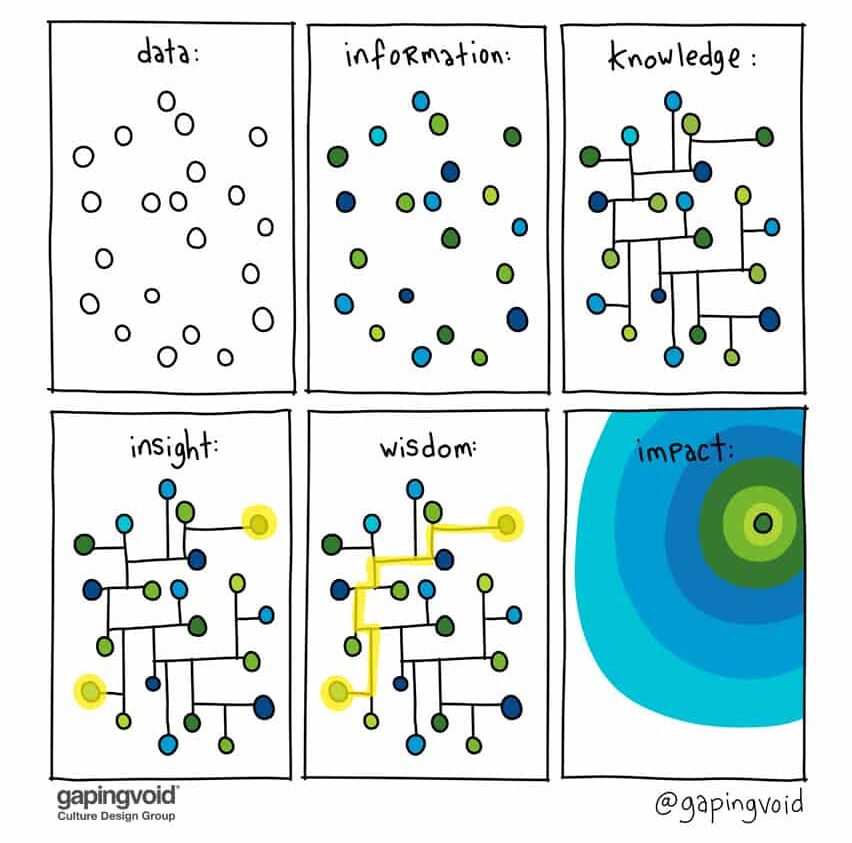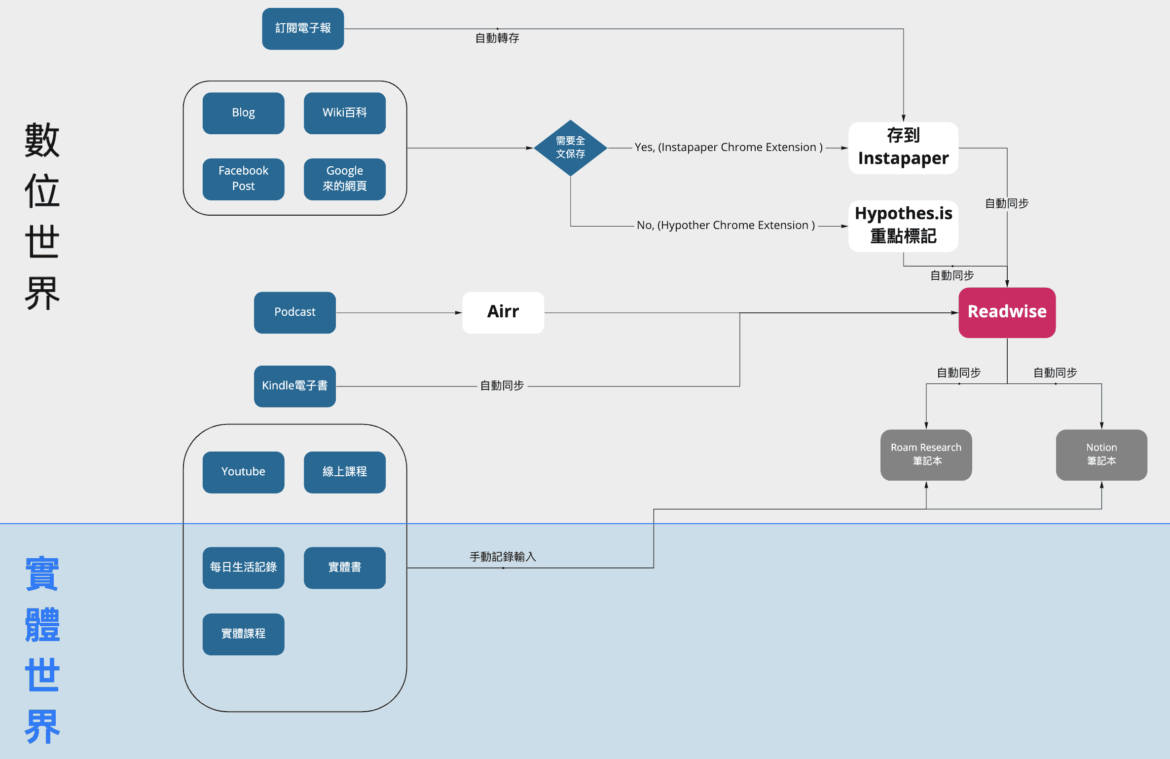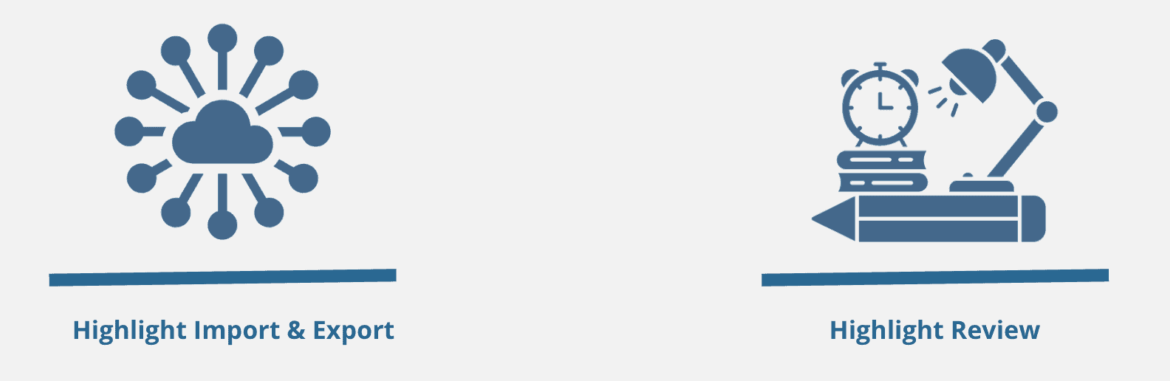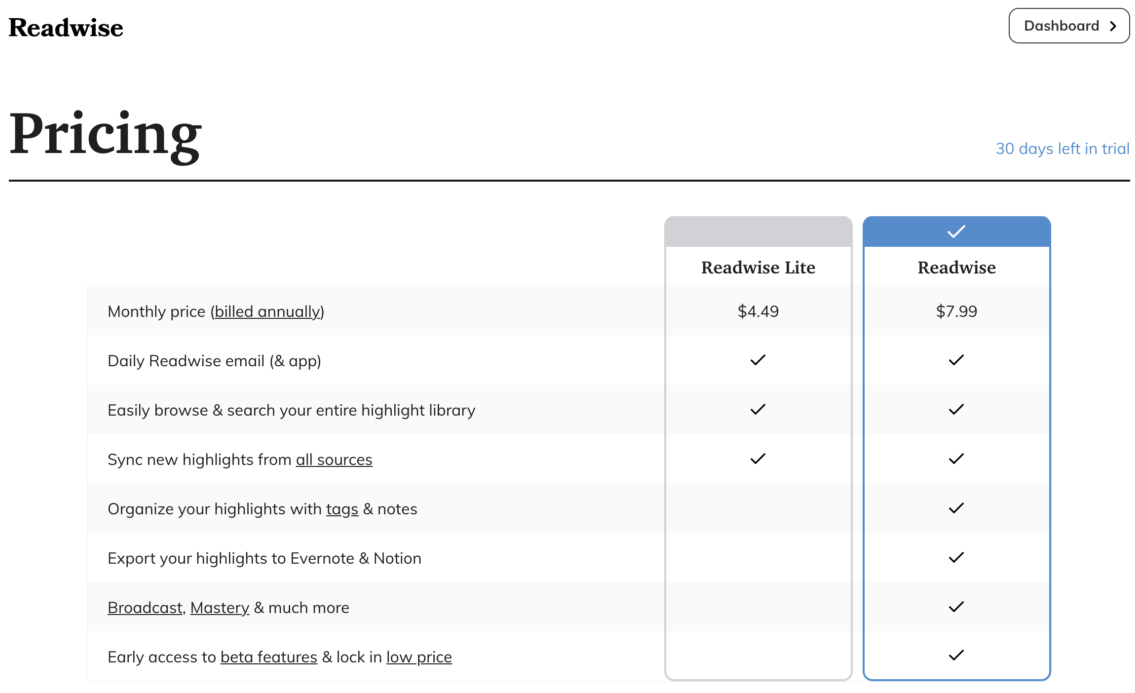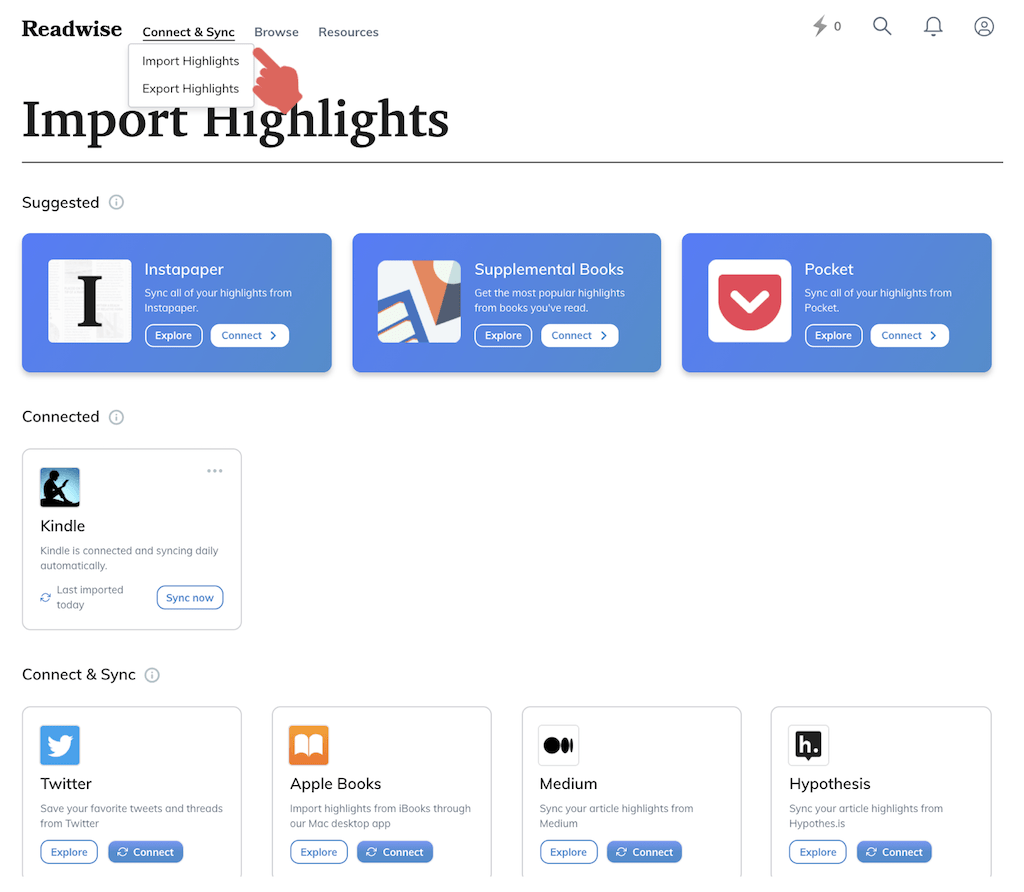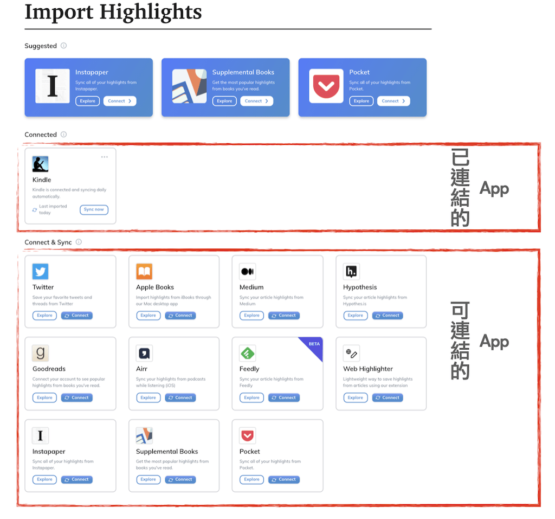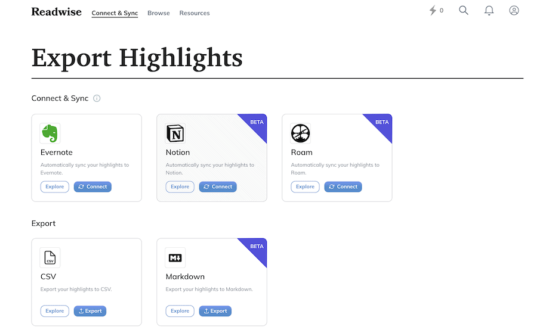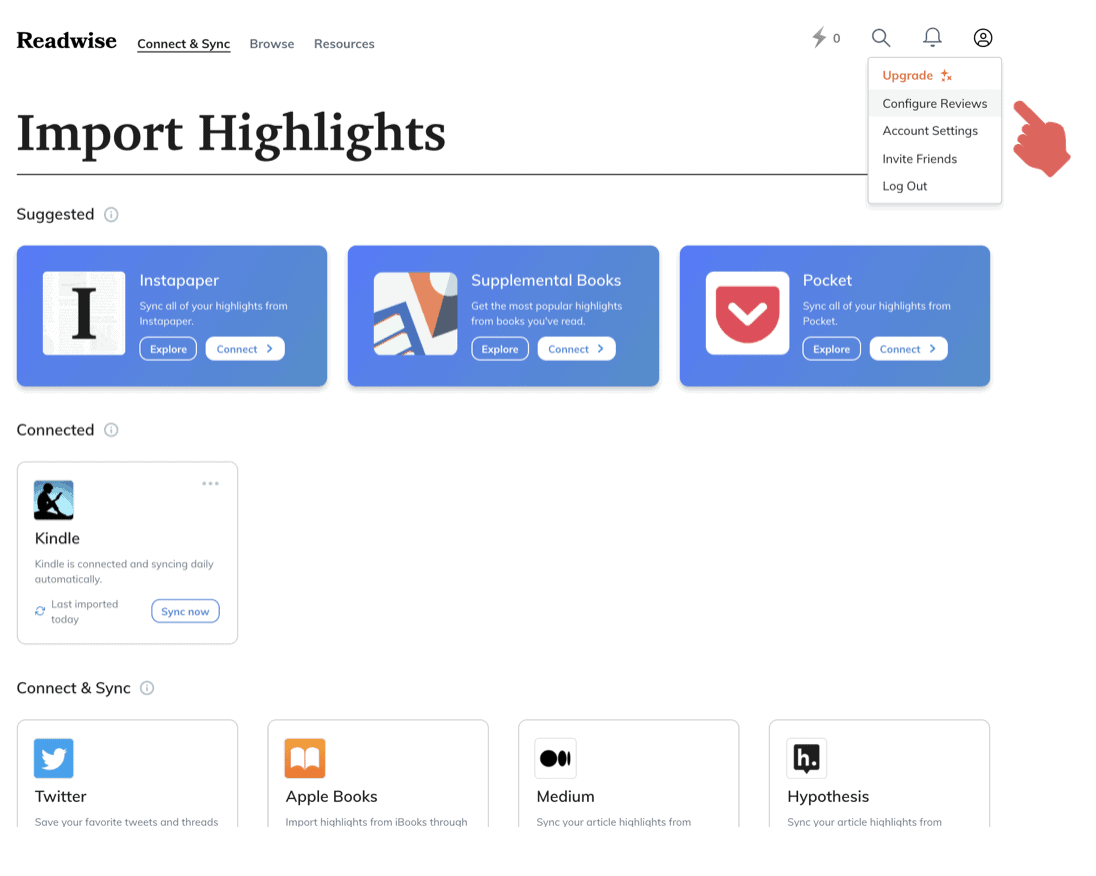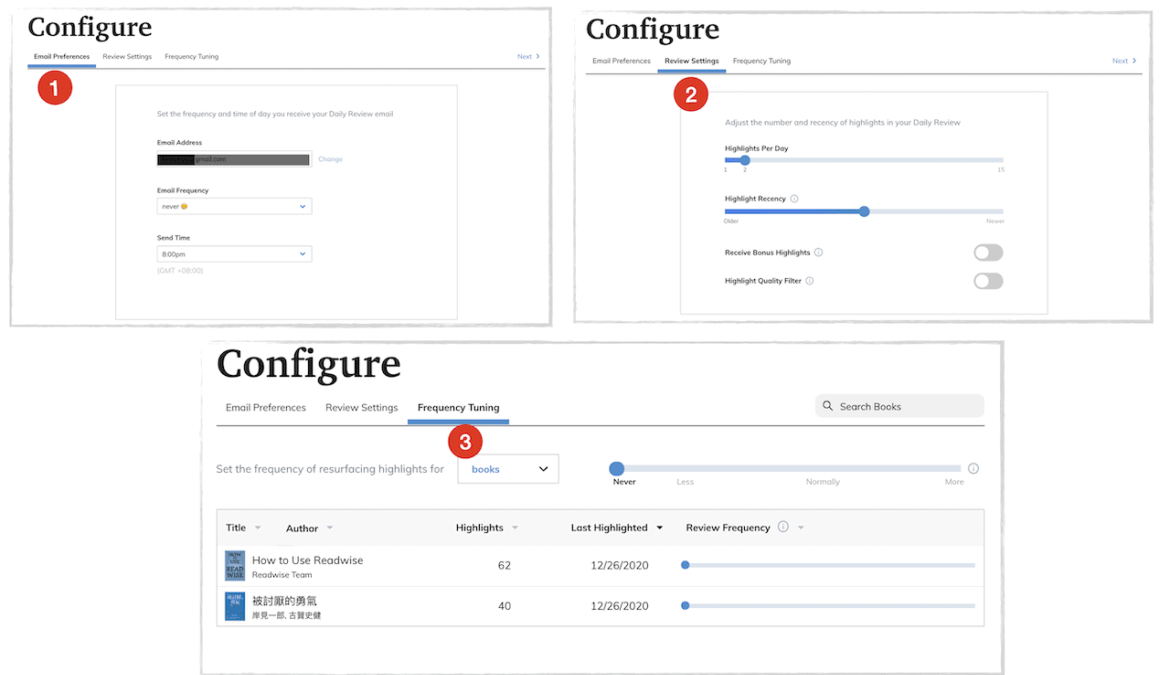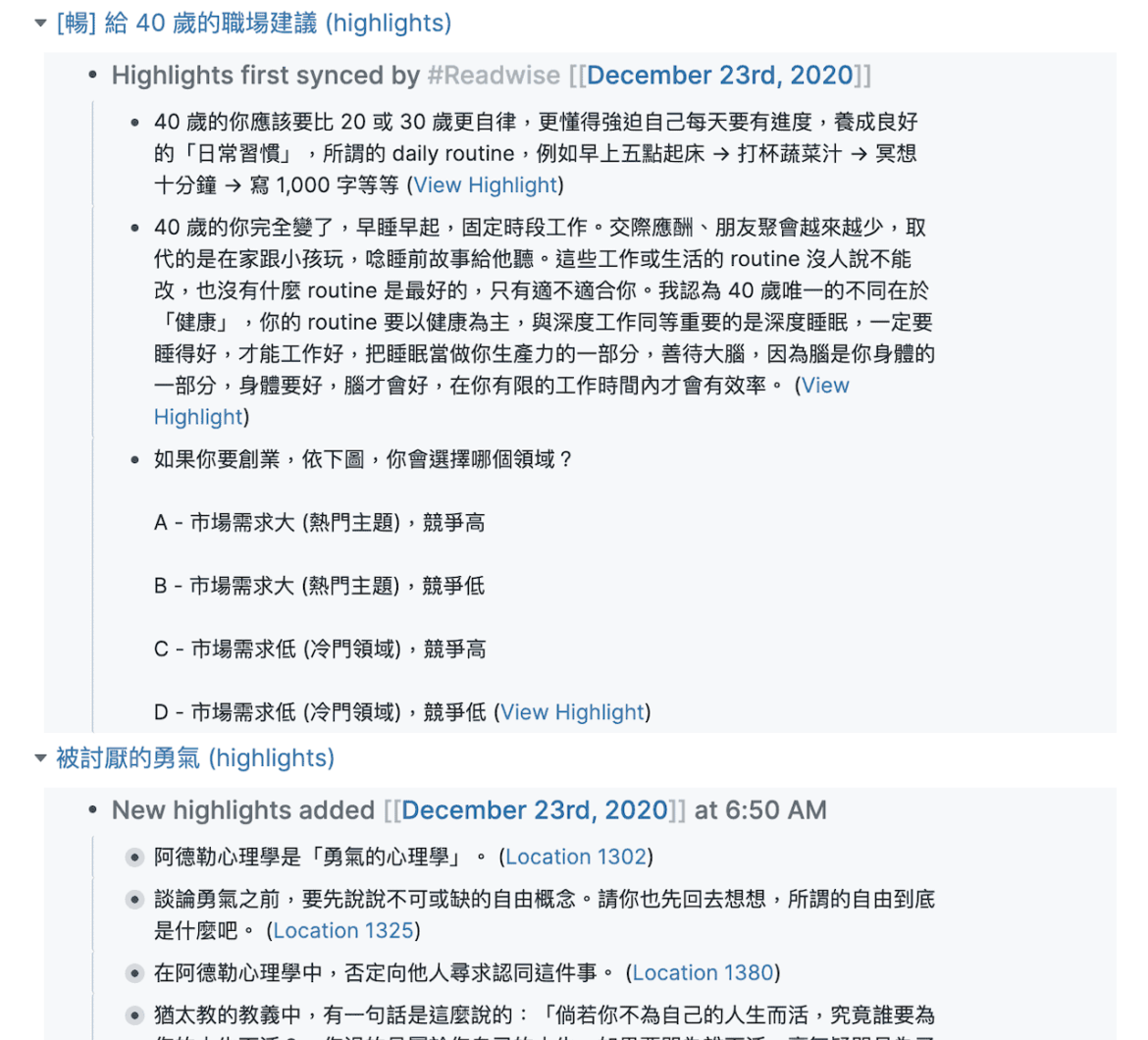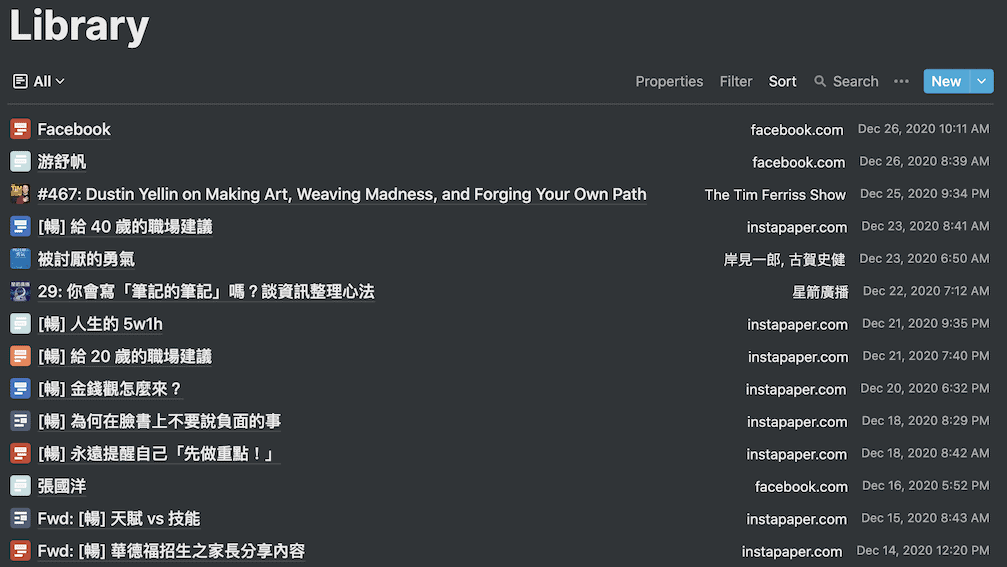Readwise: 自動同步閱讀的重點到筆記本|Auto-Synced Reading Highlights to Your Notebook
2020 Dec 26 數位生活
前言
這是一篇Readwise App的教學文章, 並提供60天的試用連結. Readwise能自動同步自己散在網路上各個閱讀App帳號下的標記重點並自動匯出到自己數位筆記本(Roam research, Notion, Evernote)中. 如果您想節省信息輸入的時間和注意力. 這是您不能錯過的一款生產力工具.
知識建立的過程
如何說清楚知識建立的過程很不容易, 幾年前看到以下這張圖片給出了完美的解釋: 一開始的數據與資料經過識別與篩選後成為了資訊. 而各種資訊經過分類, 排序與串連之後成為了知識. 接著透過進一步的觀察, 我們開始有了自己獨特的觀點和洞察能力. 最後再透過不斷的刻意練習, 即時反饋與微小改進的過程我們逐漸掌握了這個知識體系的智慧. 如果我們能把這些知識和智慧結晶有系統的整理與精簡後進行有效率的輸出, 就能發揮影響力幫助更多人,成為該領域的專家.
Readwise協助信息輸入
前段描述知識建立的過程可以用如下流程圖表示. 其中藍色的獲取資料, 篩選出信息與紅色的知識內化到預備取出的過程需要我們自己親自完成. 不過灰色的信息輸入動作則可以透過數位工具協助節省時間與注意力.
下圖是我數位世界與實體世界各種資訊輸入到我的數位筆記本(Roam Research & Notion)過程. 除了實體世界與影片類的信息需要手動記錄到筆記本之外, 其它的信息(網頁/電子報/電子書/Podcast)的重點標註都可以透過Instapaper, Hypothes, Airr以及Readwise App自動匯入到我的數位筆記本中. 而Readwise是完成自動化動作的關鍵.
Readwise介紹
功能
2個主要功能:
- 自動同步網路上散在各個App的標記重點將其儲存資料庫中, 同時自動匯出到數位筆記本中.
- 可設定複習任務的頻率與數目. 它能依據設定郵件提醒您儲存的標記重點.
費用
Readwise提供2種方案, 分別是 4.99 USD/Mon. 和 7.99 USD/Mon. (上述金額都是年繳). 主要的差別是能不能重點標註匯出到數位筆記本(這應該是大部份使用Reawie的用戶的目的了). 另外, 它也提供30天的免費試用期(無需填寫信用卡資訊), 您可以試用看看, 如果覺得每個月花200多台幣與節省下來的時間和注意力相比還是值得的話, 再訂此服務.
如何設定
輸入 & 輸出 同步功能設定
第您註冊並登入之後, 第一步需要先告訴Readwise要去那些App帳號同步您的重點標註(Highlight). 您可以點選上圖的「Import Highlight 」和「Export Highlight 」設定要從那些App中把Highlight匯入以及匯出到那個筆記軟體.
複習功能設定
複習功能的設定是在上圖「Configure Reviews」的地方. 一共有3個設定步驟如下圖.
- 圖1是設定Review提醒要郵寄到您那一個email. 多少寄一次以及何時寄.
- 圖2是設定寄送的Highlight則數. 偏重新加入的還是舊的Highlight.
- 圖3是設定複習Highlight中電子書的偏好以及各本電子中所佔的權重.
這些功能都還蠻容易理解的, 如果有使用到複習功能的話就自玩看看吧.
以上的設定完成之後, Readwise就會自動把您的Highlight同步到數位筆記本和產生重點複習寄email給您囉.
自動同步的結果
Roam Research
Notion
我的使用經驗與試用連結
當初會知道這個服務題由星箭廣播(連結在此)這個Podcast上聽到的. 總的來說, Readwise節省我許多手動輸入的時間, 對我的幫助很大. 而且它的Helpdesk服務出奇的快. 一開始使用上有些問題, 我試著點網頁的Email Us郵件詢問, 結果不到10分鐘就得到回覆了.後來幾次的技術詢問也都在30分鐘內回信.
因此在試用期過後我就成為Readwise的用戶了. 如果您也有「筆記重點自動同步」需求的話, 可以透過以下連結前往註冊試用Readwise 60天. (比Readwise官網多30天的試用期哦)
更強大的Readwise Reader (Update 2023/4月)
在2022年底,Readwise對於Full Plan的用戶新增了Reader服務,進一步優化了知識輸入的體驗 (真的是很大的一步)。這篇文章是我對於Readwise Reader的介紹。
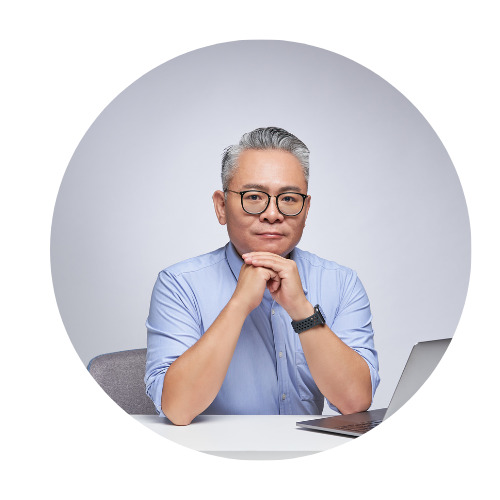
我是文皓,Minerva MDA碩士、數據分析師與自由實踐者。15年專案管理經驗,現專注於運用AI創造實際價值,協助他人同時實現我對思想、時間與財務自由的追求。「客戶先受惠,自己才能受惠,別人先得到溫暖,自己才有機會放光明」是我的核心信念」,而這個部落格就是我落實這個信念的平台。如果你與我一樣有相同的信念,我誠懇的邀請您與我一起探索如何打造自主的第二人生,突破傳統框架,設計屬於自己的豐盛生活。 您可以透過Link留言給我,或是訂閱我最新文章
探索更多個人成長,AI創新應用與No-Code開發技巧,請訂閱我的最新文章。
助您實現個人成長與自由實踐。絕不濫發郵件,隨時可取消。